win11系统重装后浏览器怎么恢复 Win11 Edge浏览器闪退怎么解决
Win11系统是微软最新推出的操作系统,但有时候用户在重装系统后可能会遇到浏览器无法正常使用的问题,特别是在使用Win11 Edge浏览器时,可能会出现闪退的情况,影响用户的正常上网体验。那么在面对这些问题时,我们应该如何恢复浏览器的正常功能呢?如何解决Win11 Edge浏览器闪退的情况呢?接下来我们将一一为您解答。
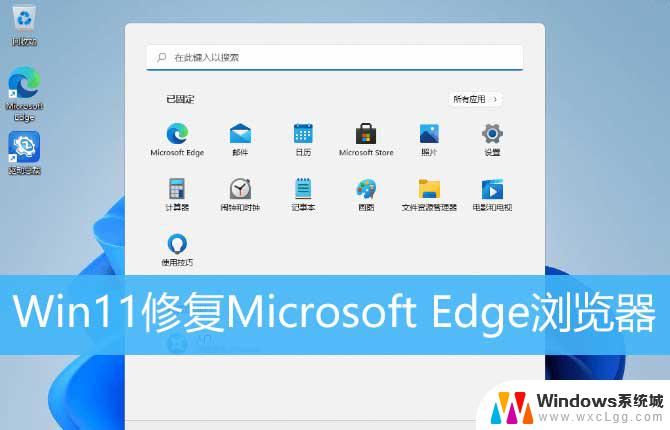
1、首先,按键盘上的 Win 键,或点击任务栏底部的开始图标;
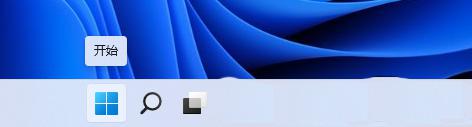
2、开始菜单窗口,在已固定的应用中。找到并点击设置(也可以使用 Win + i 快捷键打开);
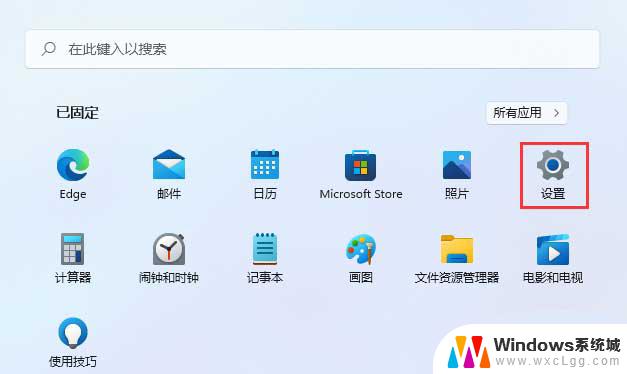
3、设置窗口,左侧边栏点击应用,右侧点击应用和功能(已安装的应用,应用执行别名);
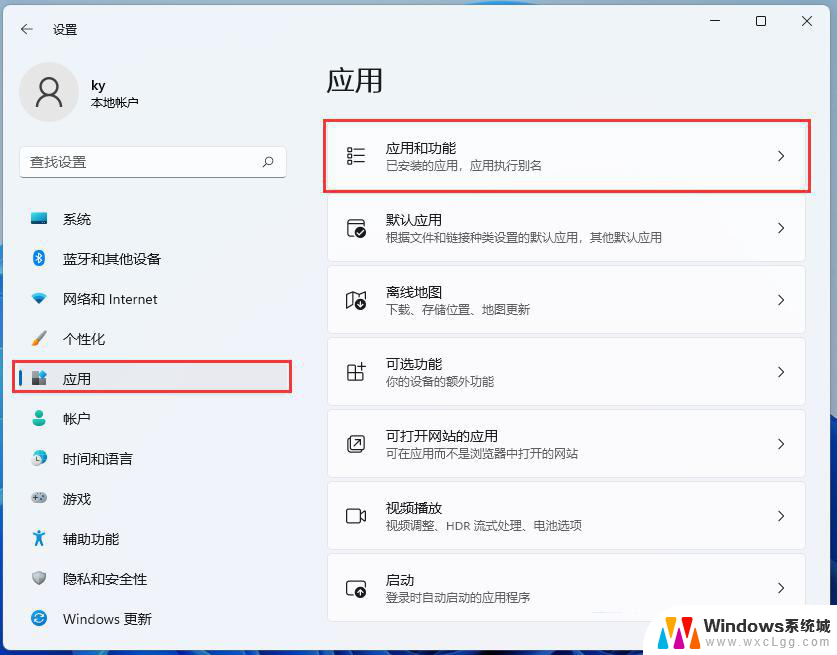
4、当前路径为:应用 > 应用和功能,找到Microsoft Edge浏览器,然后点击右侧的“⋮”,再点击修改;
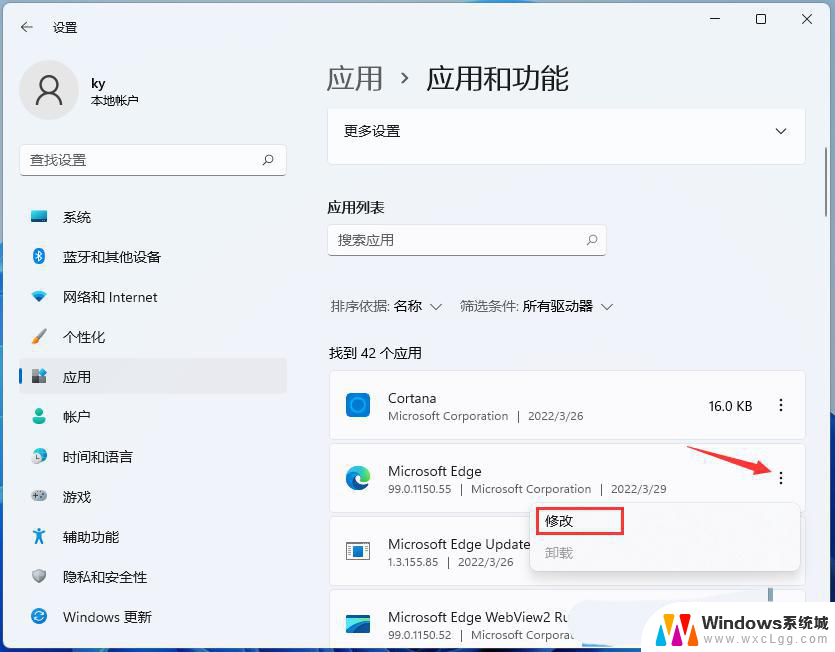
5、用户账户控制提示:你要允许此应用对你的设备进行更改吗?点击是;
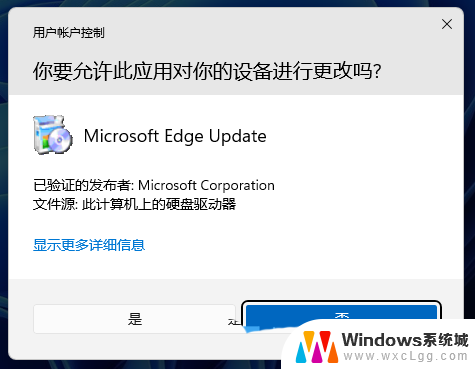
修复 Microsoft Edge修复 Microsoft Edge 需要 Internet 连接,并将重新安装浏览器。你的浏览器数据和设置不会受到影响,点击修复。
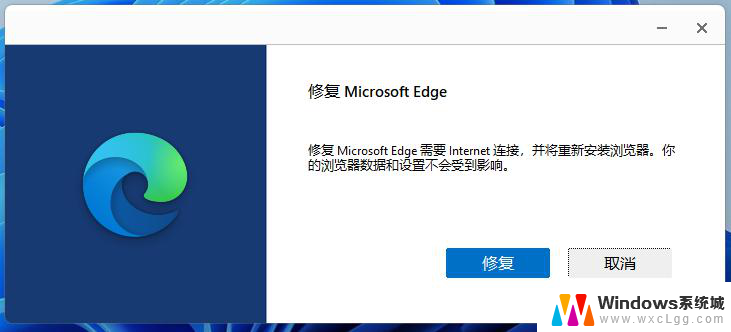
win11浏览器主页被篡改怎么改回来? 浏览器主页被篡改解恢复方法
Win11中360浏览器怎么设置为默认浏览器? Win11修改默认浏览器技巧
以上就是win11系统重装后浏览器如何恢复的全部内容,如果遇到相同问题的用户,可以参考本文中介绍的步骤进行修复,希望对大家有所帮助。
win11系统重装后浏览器怎么恢复 Win11 Edge浏览器闪退怎么解决相关教程
-
 电脑重装系统后收藏的网页如何恢复 重装电脑后如何恢复浏览器收藏夹中的书签
电脑重装系统后收藏的网页如何恢复 重装电脑后如何恢复浏览器收藏夹中的书签2024-06-18
-
 win11系统ie浏览器安装 如何在电脑上安装IE浏览器
win11系统ie浏览器安装 如何在电脑上安装IE浏览器2025-01-12
-
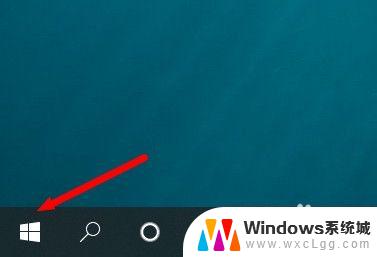 win10系统如何使用浏览器 Win10系统如何安装IE浏览器
win10系统如何使用浏览器 Win10系统如何安装IE浏览器2023-09-22
-
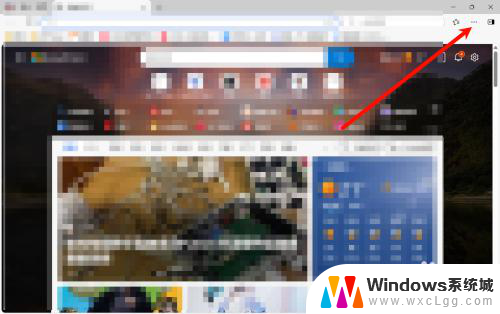 如何在win11中添加edge浏览器 edge浏览器怎么下载安装插件
如何在win11中添加edge浏览器 edge浏览器怎么下载安装插件2025-01-06
-
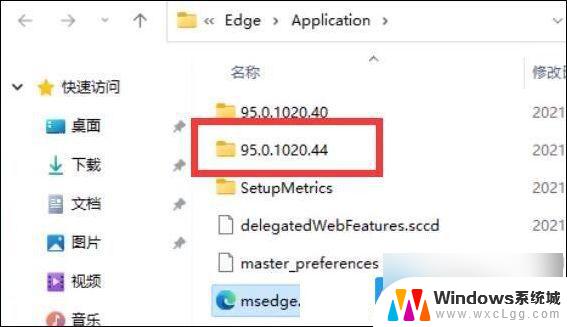 win11怎么卸载edge安装ie浏览器 Win11卸载edge浏览器的方法
win11怎么卸载edge安装ie浏览器 Win11卸载edge浏览器的方法2024-10-30
-
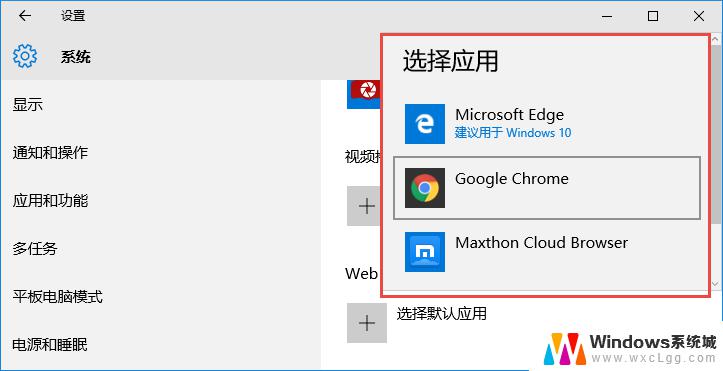 window10自带的浏览器怎么下载 IE浏览器怎么下载安装
window10自带的浏览器怎么下载 IE浏览器怎么下载安装2024-09-19
- win7怎么下载浏览器 Win7中如何安装IE浏览器
- ie已安装flash还提示未安装 浏览器提示未安装flash怎么解决
- 如何关闭浏览器禁止安装权限 怎么解除浏览器禁止安装应用权限
- 4399安装了flash仍然玩不了 Microsoft edge浏览器无法播放flash怎么解决
- win10处理器不可用 处理器和已安装的内存不可用的解决办法
- windows10office怎么免费用 Win10如何免费安装office软件
- win10占多少硬盘空间 Win10系统安装占用多大的存储空间
- 驱动显卡怎么安装 电脑显卡驱动安装教程
- 怎样不让杀毒软件阻止软件运行 Win10自带杀毒软件拦截软件安装怎么处理
- 网卡重新安装驱动 如何在win10系统中卸载并重新安装网卡驱动程序
系统安装教程推荐
- 1 win11怎么安装ie0 IE浏览器安装方法
- 2 每一台打印机都要安装驱动吗 打印机驱动安装步骤
- 3 笔记本下载怎么下载到d盘 怎样让电脑软件默认安装到D盘
- 4 台式电脑wifi适配器驱动安装失败 WLAN适配器驱动程序问题解决方法
- 5 装了office为啥桌面没有图标 office安装完成后桌面没有office图标怎么办
- 6 win11全新安装提示不符合最低要求 win11安装最低要求
- 7 win11加了硬盘怎么设置 Windows 11系统如何在新硬盘上进行安装和配置
- 8 win11上运行安卓app Win11安卓应用程序下载安装教程
- 9 如何在win11中添加edge浏览器 edge浏览器怎么下载安装插件
- 10 win11戴尔恢复出厂原装系统 dell笔记本恢复出厂系统步骤